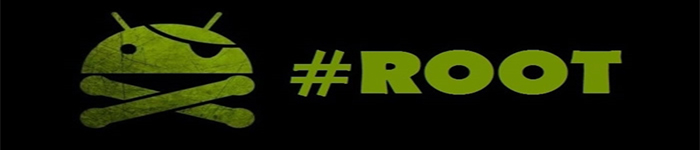| 导读 | Linux内部实现的bridge可以把一台机器上的多张网卡桥接起来,从而把自己作为一台交换机。同时,LInux bridge还支持虚拟端口,即桥接的不一定都是物理网卡接口,还可以是虚拟接口。目前主要表现为Tap接口,Tap接口在逻辑上和物理网卡实现相同的功能,都可以接收和发送数据包。所以这一应用也成就了虚拟化环境下的bridge实现。 到此基础理论知识就介绍完了,那么接下来就结合Linux源代码分析下桥接模式下数据包的转发流程。 |
说明:
(1)、在网卡聚合绑定之前,要先停用NetworkManager服务(或者在网卡中添加参数:NM_CONTROLLED=no),否则系统重启后绑定的IP失效了。
# systemctl stop NetworkManager # systemctl disable NetworkManager
(2)、网卡桥接服务器需要依赖KVM虚拟化相关服务:
# vim /etc/yum.repos.d/opennebula.repo
添加如下内容:
[opennebula]
name=opennebula
baseurl=http://downloads.opennebula.org/repo/5.0/CentOS/7/x86_64
enabled=1
gpgcheck=0
# yum install opennebula-node-kvm
准备工作完成后,就可以正式开始了!
1、编辑物理网卡配置文件:
# vim ifcfg-eno1 DEVICE=eno1 TYPE=Ethernet BOOTPROTO=none NM_CONTROLLED=no ONBOOT=yes MASTER=bond0 SLAVE=yes # vim ifcfg-ens15f0 DEVICE=ens15f0 TYPE=Ethernet BOOTPROTO=none NM_CONTROLLED=no ONBOOT=yes MASTER=bond0 SLAVE=yes
2、创建聚合网卡配置文件:
# vim ifcfg-bond0 DEVICE=bond0 TYPE=bond BOOTPROTO=none NM_CONTROLLED=no ONBOOT=yes BRIDGE=br0
3、创建桥接网卡配置文件:
# vim ifcfg-br0 DEVICE=br0 TYPE=Bridge BOOTPROTO=none ONBOOT=yes NM_CONTROLLED=no IPADDR=192.168.1.233 NETMASK=255.255.255.0 GATEWAY=192.168.1.1
4、编辑网卡聚服务配置文件:
# vim /etc/modprobe.d/bonding.conf alias bond0 bonding options bonding mode=4 miimon=100
5、执行网卡聚合命令:
# modprobe bonding
6、查看聚合网卡的状态:
# cat /proc/net/bonding/bond0
原文来自:https://www.linuxidc.com/Linux/2019-09/160610.htm
本文地址:https://www.linuxprobe.com/linux-pre-net.html编辑:public,审核员:逄增宝
Linux命令大全:https://www.linuxcool.com/
Linux系统大全:https://www.linuxdown.com/
红帽认证RHCE考试心得:https://www.rhce.net/